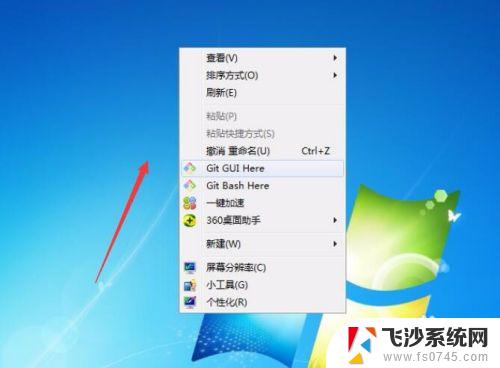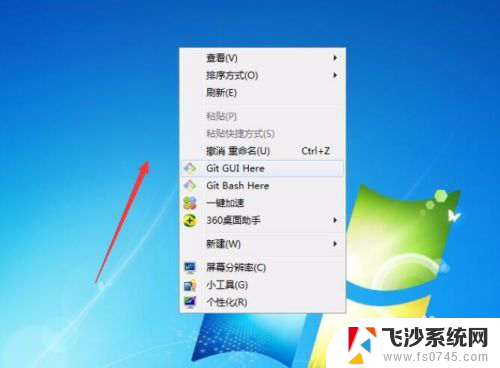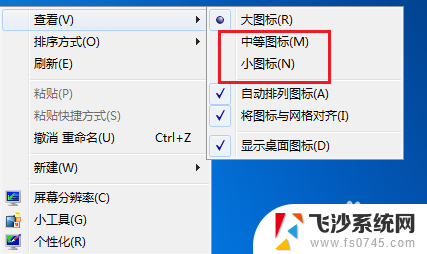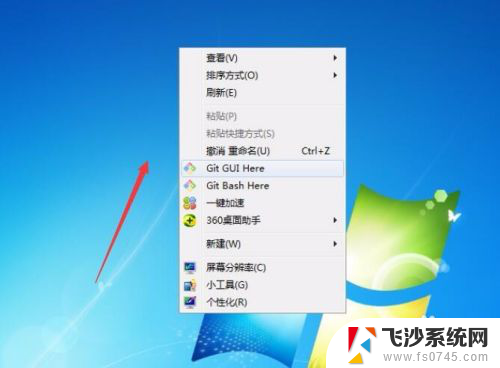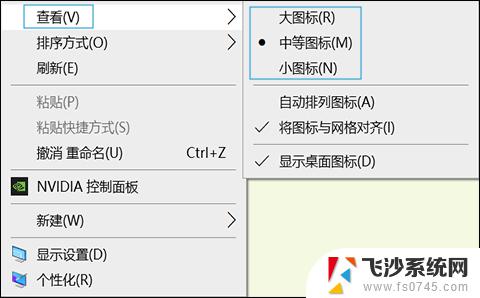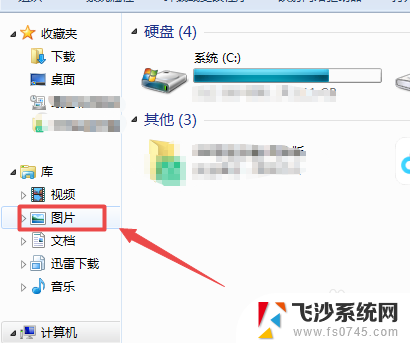怎么调整图标大小 电脑屏幕上的图标如何调整大小
更新时间:2023-12-05 15:53:06作者:xtyang
在电脑屏幕上,我们常常会遇到图标大小不合适的情况,有时候可能会因为太小而难以辨认,有时候又可能因为太大而占据过多的屏幕空间,我们应该如何调整图标的大小呢?调整图标大小是一项简单而实用的操作,只需要几个简单的步骤,就能让我们的电脑屏幕上的图标大小合适舒适。下面我将为大家介绍一些常用的方法,帮助大家解决图标大小调整的问题。
步骤如下:
1.鼠标右击
鼠标在电脑桌面的空白处右击,会出来一个菜单,如下图所示:
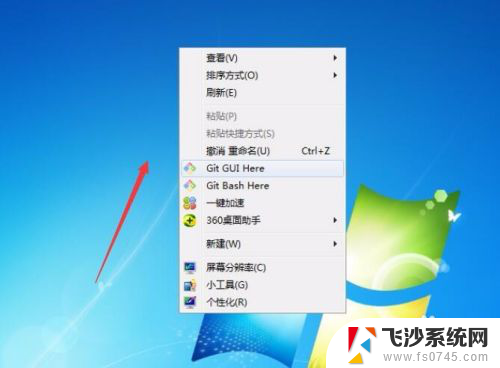
2.查看
点击第一个菜单【查看】旁边的倒立三角形,会出来一个下拉菜单。如下图所示:
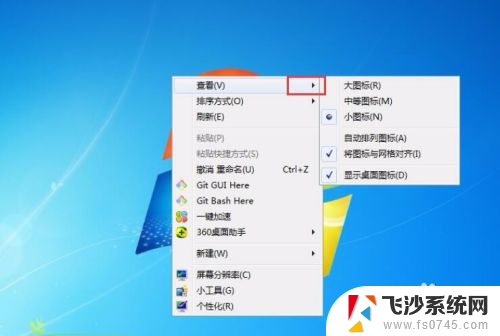
3.调整图标
大图标表示将桌面图标变大,同理理解【中等图标】和【小图标】。看要将桌面图标调整为多大,如下图所示:
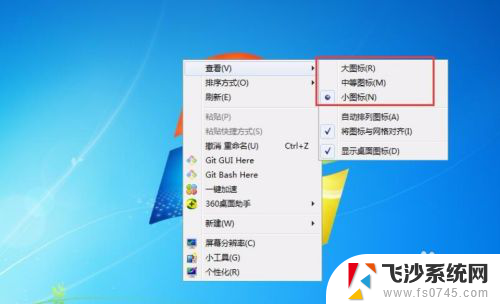
4.小图标
一般我们是将桌面图标调整为【小图标】,不过可以根据自身电脑屏幕的大小进行调整。
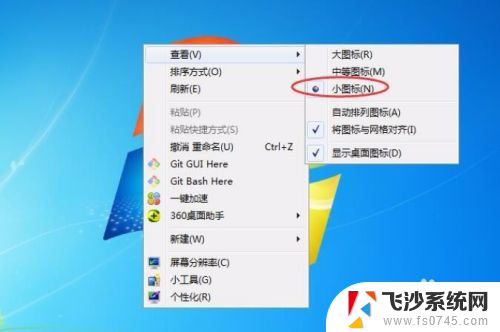
5.方法二:
鼠标点击桌面,然后滑动鼠标中间的滚轮,也可以对图标大小进行调整。

以上就是如何调整图标大小的全部内容,碰到同样情况的朋友们赶紧参照小编的方法来处理吧,希望能够对大家有所帮助。